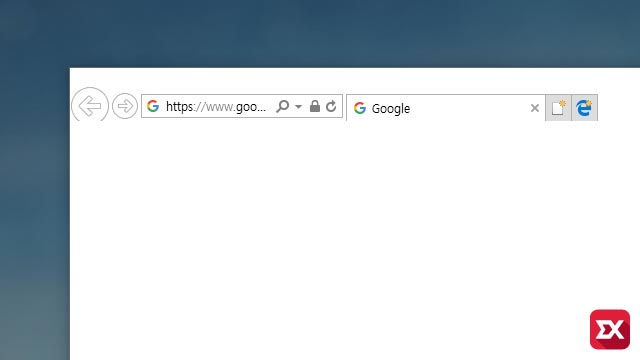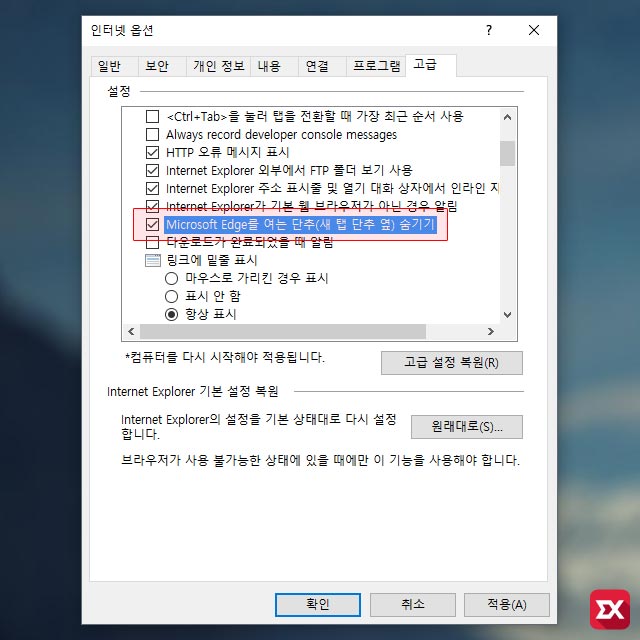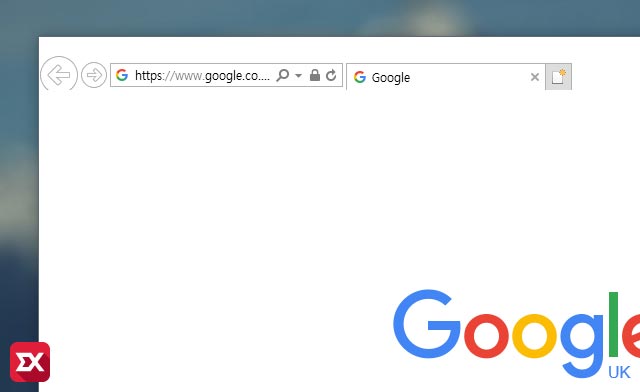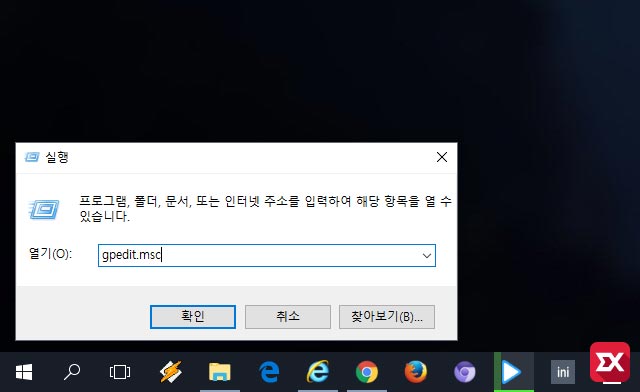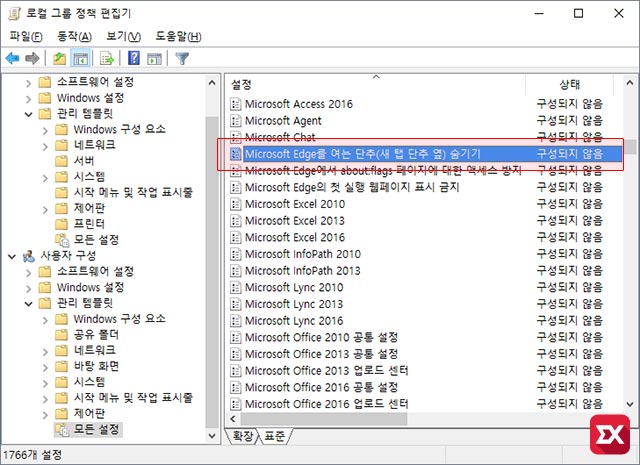4월 11일부터 순차적으로 업데이트가 실시되는 윈도우10 크리에이터(1703) 버전은 여러 개선점이 포함된 대규모 업데이트 입니다. 대표적으로 게임 모드와 엣지 브라우저 개선, 3D 페인트등이 있는데요.
엣지 브라우저는 웹표준을 준수하는 웹브라우저로 인터넷 익스플로러와는 차별화를 하고 있으며 점진적으로 익스플로러를 대체할 브라우저이지만 국내 환경에서는 아직까지 Active-X 때문에 생명력이 질긴 브라우저이기도 합니다.
크리에이터 버전을 마치고 관공서 사이트나 인터넷 뱅킹을 하기 위해서 익스플로러를 실행하면 주소 입력창 오른쪽에 새탭 버튼과 함께 엣지 브라우저 아이콘 모양의 탭이 새로 추가된 것이 눈에 띄는데요.
앞서 얘기한 것처럼 엣지 브라우저의 점유율을 높이기 위한 마이크로소프트의 홍보(?) 같은 이 탭은 별도의 단축 아이콘이 존재하는데 굳이 익스플로러에서 탭까지 봐야하는 의문이 듭니다. 또한 대부분 크롬이나 파이어폭스를 주 브라우저로 사용하고 익스플로러를 Active-X 대응용으로 사용하기 때문에 굳이 이 탭이 없어도 사용에 지장이 없는 사용자가 대부분이기 때문에 불필요한 엣지 탭을 삭제해서 익스플로러를 깔끔하게 사용할 수 있습니다.
목차
익스플로러 옵션 변경으로 엣지 탭 제거
익스플로러 상단의 옵션 아이콘을 클릭한 다음 인터넷 옵션에 들어갑니다.
인터넷 옵션에서 고급 탭을 클릭한 다음 스크롤을 내려보면 Microsoft Edge를 여는 단추(새 탭 단추 옆) 숨기기 옵션을 볼수 있는데 왼쪽의 체크박스를 체크 후 확인 버튼을 클릭합니다.
이제 열려있는 익스플로러 창을 모두 닫고 다시 실행하면 엣지 탭 버튼이 삭제된 것을 확인할 수 있습니다.
로컬 그룹 정책 편집기 설정을 통한 엣지 탭 제거
익스플로러 옵션만으로도 엣지 탭을 삭제할 수 있고 가장 쉬운 방법이지만 윈도우10 프로 버전 이상 부터는 로컬 그룹 정책 편집기를 통해서도 탭을 삭제할 수 있습니다. 만일 하나의 PC에서 여러 계정으로 사용하는 경우 일일히 옵션을 변경하기 번거로울때 유용한 방법입니다.
키보드 단축키 Win R 를 눌러 실행창을 띄운 다음 gpedit.msc 를 입력해 로컬 그룹 정책 편집기를 실행합니다.
로컬 그룹 정책 편집기 왼쪽 메뉴 트리에서 사용자 구성 > 관리 템플릿 > 모든 설정을 클릭한 다음 Microsoft Edge를 여는 단추(새 탭 단추 옆) 숨기기 옵션을 찾아 더블 클릭합니다.
옵션을 사용 안 함으로 설정한 다음 확인 버튼을 눌러 저장하고 나온 다음 익스플로러를 다시 실행하면 마찬가지로 엣지 탭이 삭제된 것을 확인할 수 있습니다.